Em primeiro lugar, o Canva é uma ferramenta online prática e eficiente para quem não tem experiência em design. Portanto, aprenderemos como criar um efeito de brilho no Canva, pois este efeito pode adicionar um toque único aos seus designs e destacá-los.
Sendo assim, agora que você já assistiu o vídeo, começaremos!
#Passo 1 – Encontrando a Ferramenta Brilho
Para começar, abra o Canva e clique na caixa de pesquisa. Digite “Azul” e em “Elementos gráficos”, clique em “Ver tudo”. Aqui você encontrará uma variedade de efeitos para escolher. Selecione o efeito de brilho clicando nele.
A jornada começa na seção “Elementos do Canva”. Lá, você encontrará a ferramenta “Brilho” escondida na categoria “Efeitos”.
É como encontrar um portal para um mundo de possibilidades iluminadas!
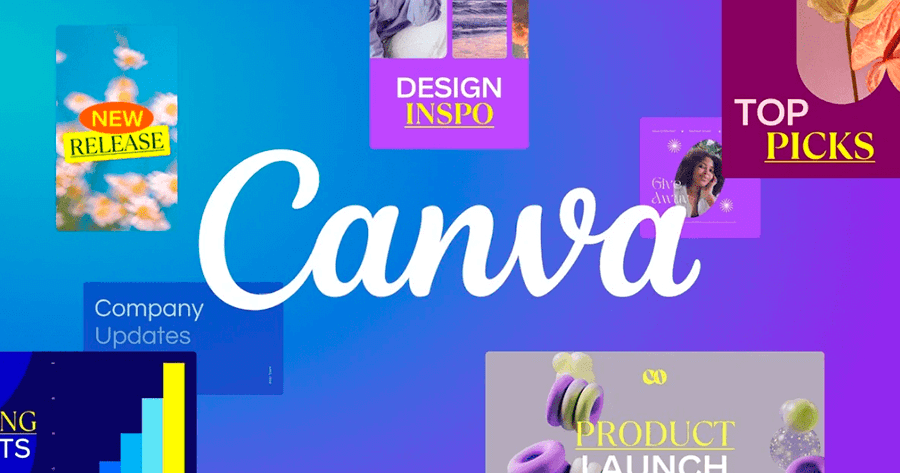
#Passo 2 – Posicionando o Efeito do Brilho no Canva
Depois de escolher o efeito de brilho, você pode posicioná-lo em seu design.
Por exemplo, você pode colocá-lo atrás de uma foto ou slide. Para mover o efeito para trás da foto, mantenha pressionadas as teclas Shift e Alt simultaneamente enquanto a arrasta.
Logo após, clique com o botão direito no efeito e escolha “Mover para trás” até que todos os elementos fiquem para trás.
Com a ferramenta “Brilho” aberta, você terá acesso a três elementos mágicos:
- Forma: Escolha entre diversas formas pré-definidas para dar vida ao seu brilho, como estrelas, corações, raios e muito mais. Ou, se você prefere um toque de personalização, use a ferramenta Formas para criar sua própria forma única.
- Cor: Explore a paleta de cores completa do Canva para escolher a tonalidade perfeita para o seu brilho. Você também pode usar o conta-gotas para capturar cores de outras partes da sua arte, criando uma harmonia visual impecável.
- Opacidade: Ajuste a intensidade do brilho com a ferramenta de opacidade. Brinque com diferentes níveis para criar efeitos sutis e delicados ou explosões de luz radiantes.
#Passo 3 – Personalizando o Efeito de Brilho no Canva e Dicas
Portanto, agora que o efeito está instalado, você pode personalizá-lo ao seu gosto. Você pode ajustar seu tamanho, aumentar ou diminuir sua intensidade e fazer quaisquer outras modificações necessárias.
Brinque com as configurações até obter o resultado desejado.
- Posicionamento estratégico: Posicione o brilho de forma a destacar os elementos importantes da sua arte. Use-o para direcionar o olhar do espectador para um ponto focal específico ou para criar uma moldura luminosa em torno de um objeto especial.
- Combinando com outros efeitos: Combine o efeito de brilho com outras ferramentas do Canva para criar visuais ainda mais mágicos. Experimente sobrepor o brilho a texturas, gradientes ou filtros para resultados surpreendentes.
- Inspiração sem limites: Explore a biblioteca de templates do Canva para encontrar designs prontos que utilizam o efeito de brilho de forma inspiradora. Adapte-os à sua vontade e deixe sua criatividade fluir.
#Passo 4 – Use sua Própria Imagem e Exemplos Brilhantes
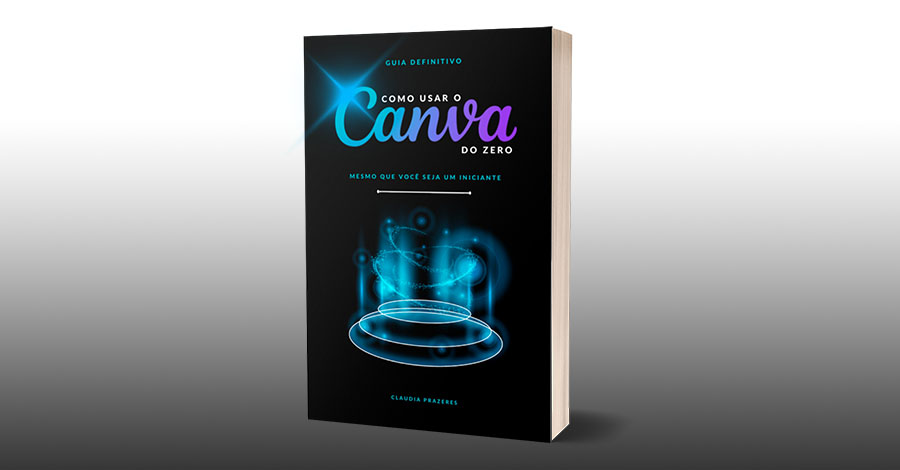
Se preferir usar sua própria imagem em vez das opções pré-existentes, você pode facilmente enviá-la para o Canva. Clique em “Upload” e selecione sua imagem em seu computador.
Logo após o upload, clique e arraste a imagem para o local desejado.
- Realce místico em fotos: Adicione um brilho suave atrás de um personagem em uma foto para criar uma aura celestial ou um efeito de sonho.
- Destaque chamativo em títulos: Faça seus títulos brilharem com um halo de luz para atrair a atenção do leitor e aumentar o impacto da sua mensagem.
- Efeitos especiais vibrantes: Crie raios de sol radiantes, estrelas cintilantes ou explosões luminosas para dar um toque de fantasia às suas artes.
- Toque de glamour em designs: Enfeite logotipos, ícones e outros elementos com um brilho elegante para dar um toque de sofisticação e profissionalismo.
#Passo 5 – Escolher um Efeito de Brilho no Canva Diferente
No segundo exemplo, a imagem é removida, restando apenas o quadro.
Para adicionar um efeito de brilho a este quadro, vá em “Elementos Gráficos” e clique em “Ver Todos”.
Escolha um efeito mais suave desta vez e ajuste-o de acordo. Lembre-se de clicar com o botão direito no efeito e enviá-lo para trás para garantir que esteja posicionado corretamente.
#Passo 6 – Explorando as Opções de Cores
O Canva oferece sugestões de cores com base nas suas fotos.
No entanto, se você quiser experimentar cores diferentes para o efeito de brilho, fique à vontade para fazê-lo.
Você pode duplicar o efeito duplicando-o ou fazer quaisquer outros ajustes que atendam às suas preferências.
Conclusão
Em suma, criar um efeito de brilho leve no Canva é uma maneira simples e eficaz de aprimorar seus designs.
Então, se você deseja adicionar um toque sutil ou fazer uma declaração ousada, o Canva fornece as ferramentas para ajudá-lo a alcançar o resultado desejado.
Obrigada por ficar até aqui!
Artigos Relacionados
Sobre o Autor





0 Comentários